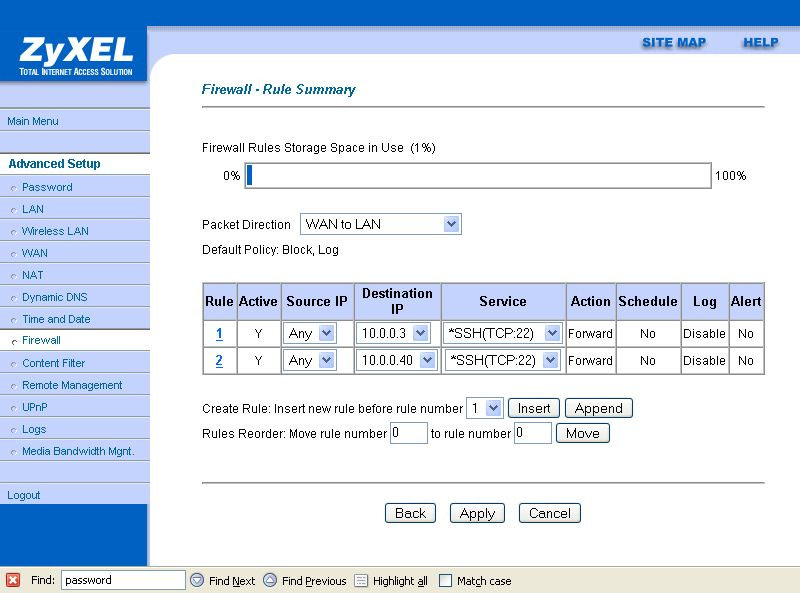Introduction
Depuis mes débuts avec l’ADSL, j’ai toujours utilisé les produits SpeedTouch d’Alcatel/Thomson. Mais voilà, mon dernier modèle (le bien connu 510v4) a rendu l’âme. Après inspection de l’appareil au plus profond de ses entrailles, il apparaît que la qualité de ce modèle ne correspond pas à ce qu’on pourrait en attendre ...
C’est pourquoi j’ai décidé de me pencher sur un remplaçant provenant d’un autre fabricant. Mon choix s’étant arrêté sur le Zyxel Prestige 660HW61, c’est donc de ce modèle que nous parlerons aujourd’hui. Je ne présenterai que la configuration WAN & LAN du routeur, dans sa partie basique. La configuration de la partie sans-fil et la configuration via le CLI seront décrites dans d’autres articles.
Commandé chez Eurodisks (
http://www.eurodisks.be) le 30/12/2005, au prix de 138€, le colis est arrivé le 3/01/2006. Malgré les fêtes, les délais sont respectés, on ne peut donc que féliciter le fournisseur !
Le contenu du package est dans la norme et il comprend :
- Le Prestige 660HW61 (Version POTS)
- Un transformateur d’alimentation (en passant, le même modèle que le 510v4)
- Un cable pour la ligne ADSL (RJ-11)
- Un cable réseau UTP Cat 5 (RJ-45)
- Un CD-ROM contenant la documentation
- Et ... un petit guide d’installation en anglais.
Nous pourrions râler sur l’absence de manuel complet ou de version française du « Compact Guide » mais bon ... pour ma part, ça n’a que peu d’importance.

Le produit, en plastique noir, possède un design anodin, voir un peu vieillot mais encore une fois, on ne fera pas comme certains testeurs qui s’arrêtent à ce genre de détails, le but étant ici que l’appareil soit efficace.
Les Fonctionnalités
Ce modem-routeur est compatible ADSL, ADSL2, ADSL2+ et RE-ADSL. Il supporte le Wifi jusqu’à 108MB/s (théorique) et possède une pléthéore de fonctionnalités. J’invite le lecteur à ce reporter à la spécification technique complète du produit pour un aperçu détaillé des fonctions, disponible sur le site du constructeur :
http://www.zyxel.com/product/model.php?indexcate=1079416368&indexcate1=1021877946&indexFlagvalue=1021873638
On notera au passage :
- Wifi 811.b/g 108MB/s avec support WEP, WPA, WPA-PSK, TKIP
- Switch 4 Ports 10/100 Full Duplex Auto-MDI
- Support d’un serveur Radius externe
- Firewall à état
- NAT
- QOS
- Bloquage d’URL basé sur des mots-clés
- Gestion de la Bande Passante configurable (Media Bandwidth Managemen)
- Pass-though VPN
- Support des DNS dynamic
- UpnP
- Protection contre les attaques de type DoS
Pour un usage familial ou office, ce routeur à tout ce dont on peut rêver. Pour tout dire, et sans prendre en compte la partie sans-fil, le 510v4 est loin derrière.
Configuration de Base
Etape 1, brancher tous les cables. Rien de bien compliqué ...
Ensuite, il faut configuré son PC pour qu’il puisse atteindre le router, pour ma part, n’étant pas dans le range 192.168.1.0/24, j’ai du reconfiguré le PC pour le mettre dans le range du router.
Ensuite, on peut se connecter à l’interface d’administration web du router. Le premier écran vous demande un mot de passe.
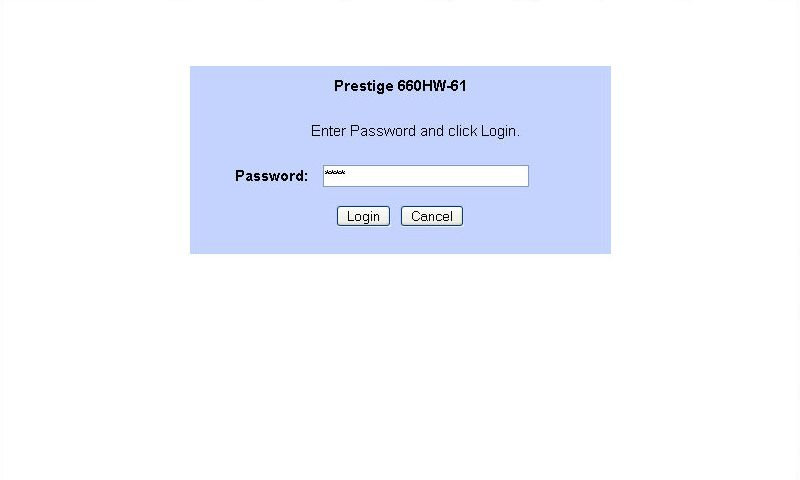
Le mot de passe par défaut est « 1234 ». Pas très sécurisé mais le router vous demande de le changer immédiatement :

Une fois ce changement important effectué, vous voilà dans le « Web Configurator ». Première étape ici, changé l’adresse ip du router pour qu’il remplace effectivement l’ancien.
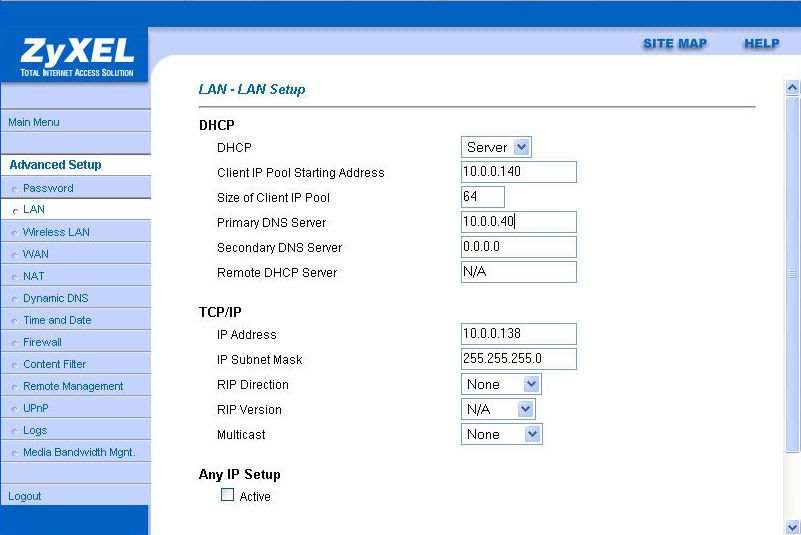
10.0.0.138 ... les utilisateurs du SpeedTouch comprendront. Le server DHCP est activé et sert un pool de 64 adresses, commençant à l’adresse 10.0.0.140. Un DNS interne au réseau local est ici utilisé.
Any IP Setup, la fonctionnalité qui permet d’utiliser le routeur, quelque soit votre range d’adresse ip est ici désactivé (je ne trouve pas ça très propre ...).
Après un retour au PC pour reconfigurer l’adresse IP à sa valeur initiale (dans le range 10.0.0.0/24), retour au modem pour la configuration de la connection ADSL.
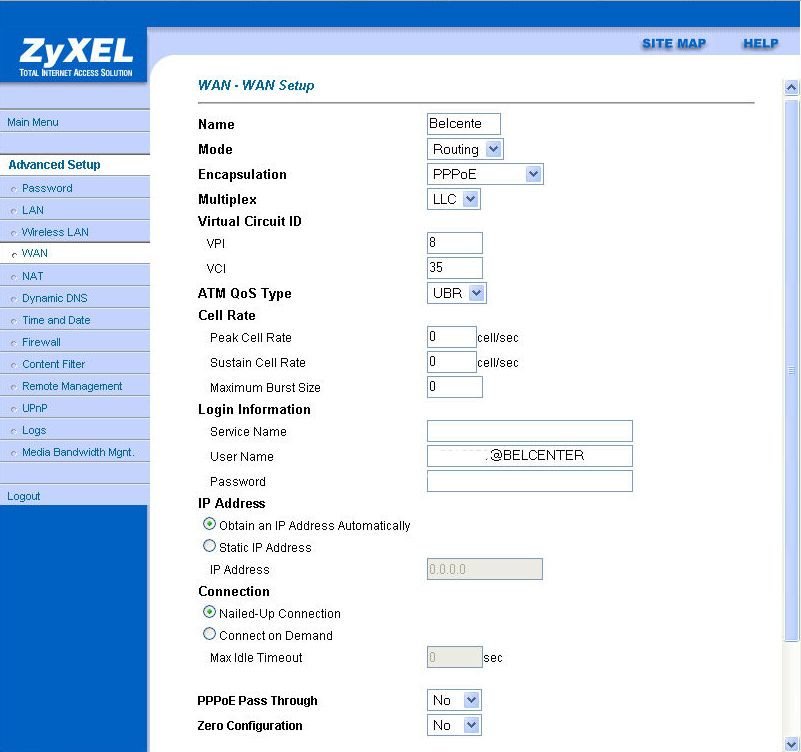
Le routeur peut fontionner en mode bridge, il n’en est pas question ici et nous utiliserons ce routeur pour ce qu’il est ...
Les paramètres de connections sont habituels pour une connection ADSL, nous ne nous y attarderons pas. Notons juste la présence de la configuration du QoS.
Il est temps maintenant de vérifier que les paramètres de la connection fonctionne, une page de status nous y aide :
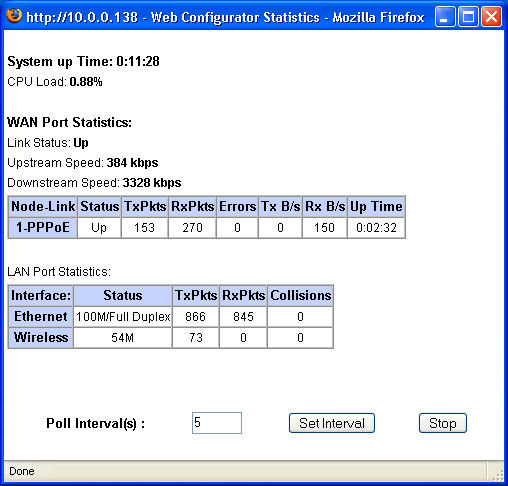
Tout est ok, nous allons juste regarder du coté des informations de la ligne adsl et comparer les résultats disponibles avec le matériel précédant :
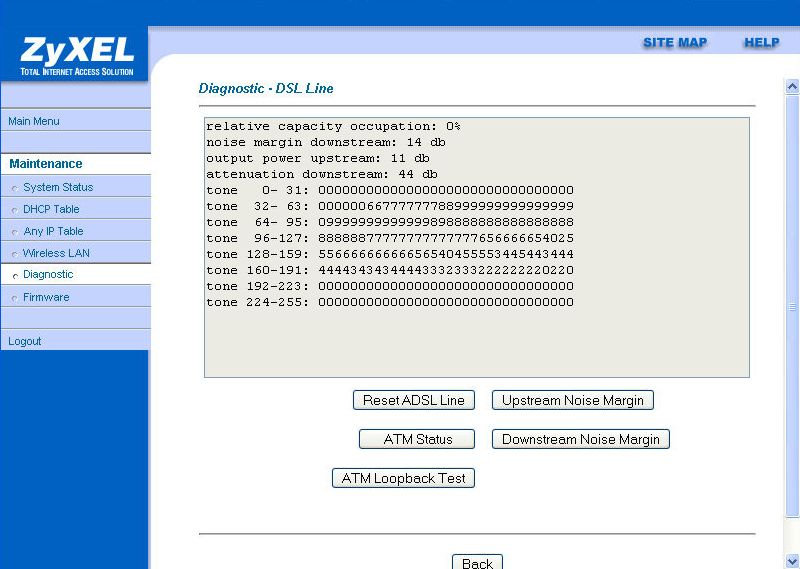
Avec un Noise Margin à 14db, on gagne 1db par rapport au STH en downstream (le 510v4 était à 6db ...). L’attenuation est à 44db pour 43db sur le STH.
En upstream, le noise margin remonte à 29db, contre 26db sur le STH. L’attenuation est à 22db (21 sur le STH).
Il ne reste plus qu’à tester un peu les connexions internet. Par rappport au STH et au 510v4, le temps de réponse des pages internet est nettement meilleurs, il n’y a pas photo. Mais nous traiterons de ses performances dans un autre article.
Tout fonctionne donc, c’est déjà pas si mal.
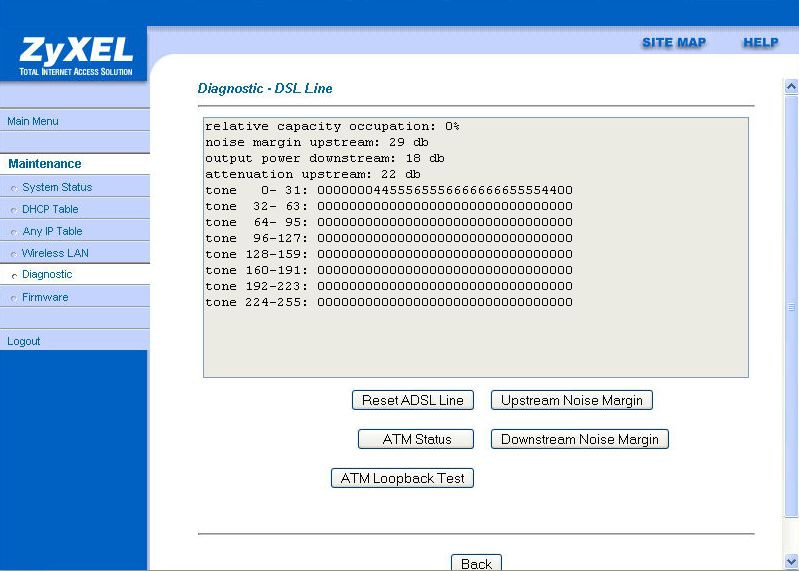
En bref, la partie modem semble être adapté à ma ligne (distante de + de 4km du centrale ADSL). Enfin ... ce routeur est neuf, le STH à 5 ans !
DynDNS, NAT et Firewall
Hébergeant sur ma connexion quelques petits services, et n’ayant qu’une ip dynamique, j’utilise les services de dyndns.org.
Le routeur possède une fonction de mise à jour dyndns, j’en profite donc pour l’utiliser.
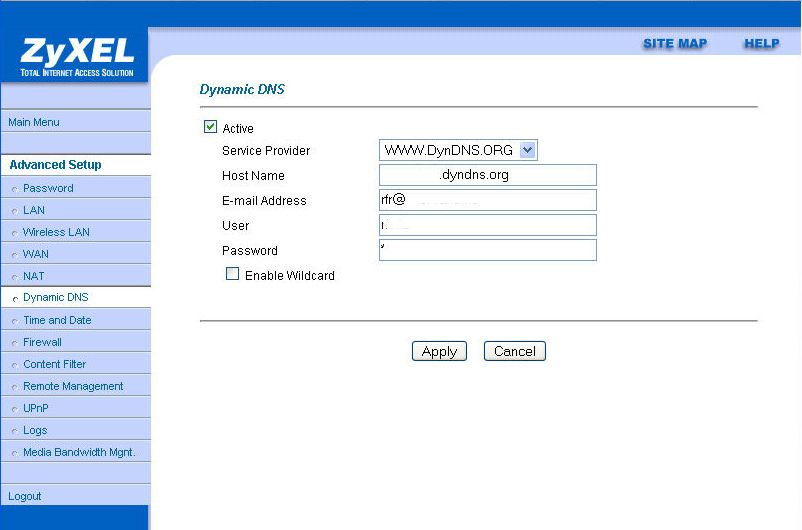
Comme on peut le constater, le routeur peut activer les wildcards sur les domaines dyndns. Malheureusement, contrairement à ce que l’interface pourrait vous faire penser, seul dyndns est supporté comme fournisseur de service.
Après vérification dans les DNS, la mise à jour a été effectuée avec succès et rapidement.
Ensuite, il faut bien évidement configurer le NAT (ou plutôt le Port Forwarding). L’interface WEB est ici un peu désuette et ne m’a pas permis de configurer tout ce dont je voulais.
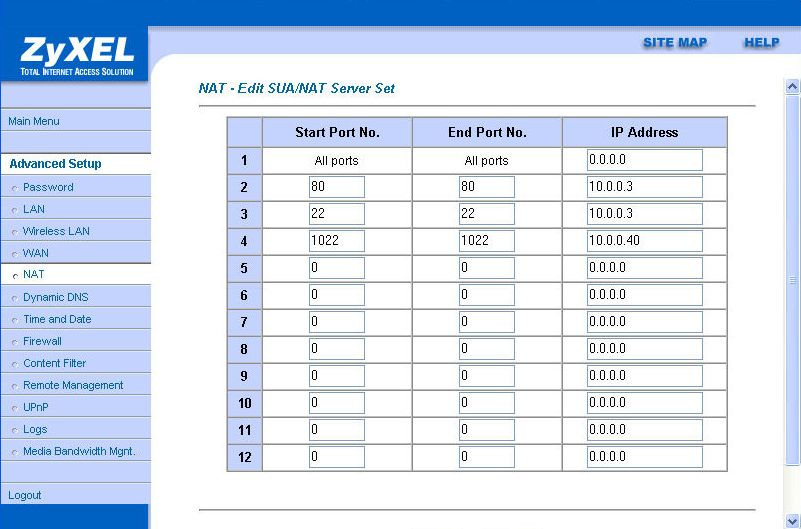
En effet, l’interface web ne permet pas de forwarder un port externe X sur un port interne Y. Ce que j’ai évidement l’habitude de faire car je possède deux machines accessible via SSH... Pour cela, il faut passer par le CLI. Nous verrons comment utiliser le CLI dans un autre article.
On teste ensuite le port forwarding et ... boom... ça ne fonctionne pas

Eh oui, le firewall agit aussi sur le NAT et il faudra montrer patte blanche. On passe donc à la partie Firewall de la configuration :
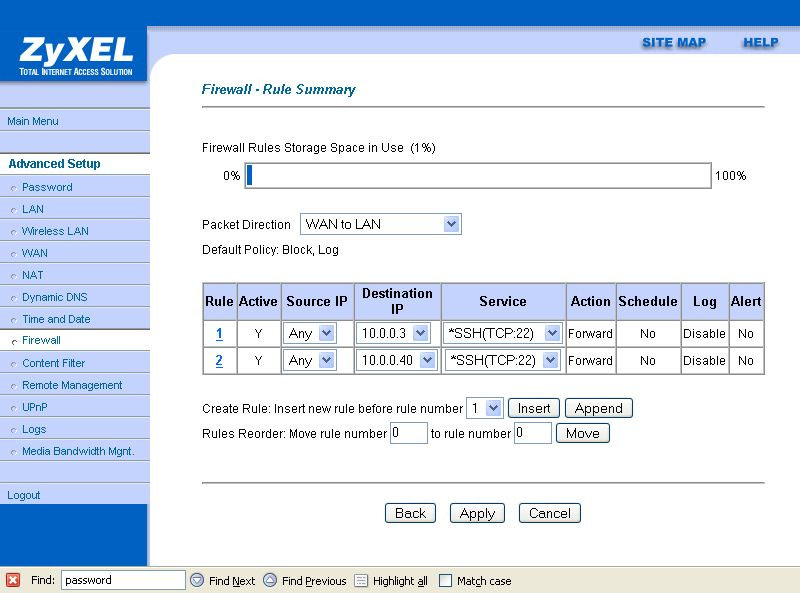
Ici aussi, l’interface est un peu limitée par rapport aux fonctionnalités disponibles mais cela suffira dans le cas qui nous occupe. La configuration avancée du firewall fera également l’object d’un autre article.
On réessaie et là, tout est ok, ouf ! C’est fini pour aujourd’hui !
Conclusion
Cette article ce concentre sur la partie ADSL gateway du produit. Comme nous avons pu le constater, la configuration est assez classique et est facilement mise en place par l’interface de configuration web, du moins pour les réglages de base. On aurait cependant souhaité plus de flexibilité dans la configuration NAT et firewall. Heureusement, le routeur possède une interface de configuration en mode CLI qui permet de lever ces restrictions. A noter aussi l’existence d’une interface SMT (menu) mais celle-ci possède également les limitations de l’interface web. Un peu dommage ...
Petits bémols aussi au niveau des interfaces de configurations :
- Une documentation peu détaillée de l’interface CLI (voir même incorrecte parfois ... décevant sur ce point)
- Une interface web un peu lente.
Au niveau qualité de la connexion, rien à redire, tout fonctionne rapidement et mieux qu’avec un SpeedTouch Pro (un home convertit), pourtant réputé pour être un excellent modem/router.
A noter également que le produit ne chauffe pas exagérément.
Pour l’instant, ce Zyxel Prestige 660HW61 tient ses promesses et semble être un très bon produit. Nous attendrons le test de la partie sans fil pour nous prononcer définitivement. Mais les fonctionnalités sont largement prometteuses.
A suivre aussi, les articles sur les possibilités de configuration avancées de l’interface CLI.
Frédéric Rouyre,
rfr@inter-land.net
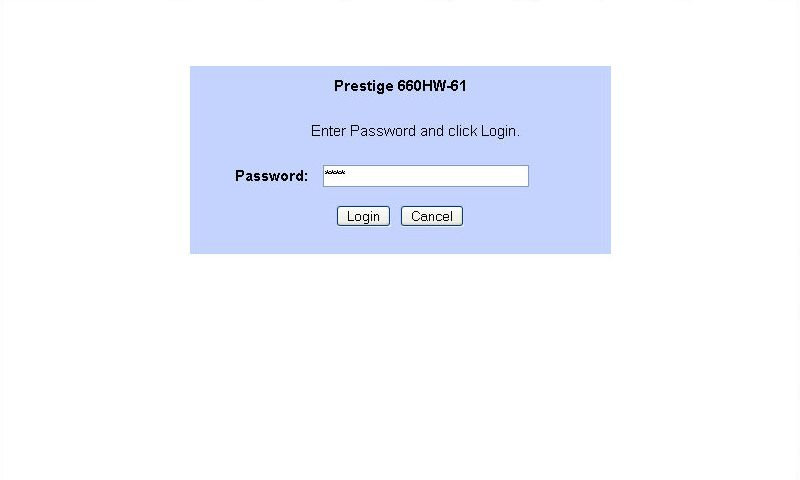

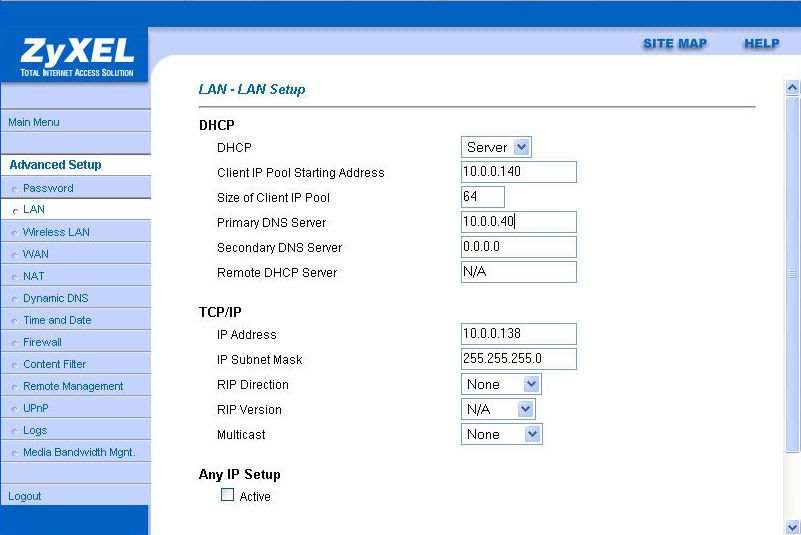
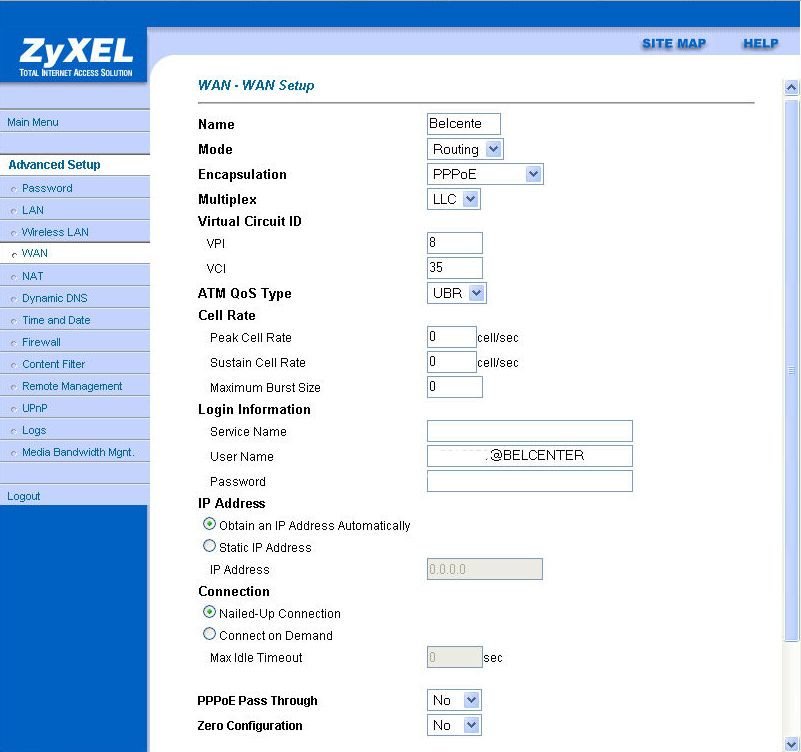
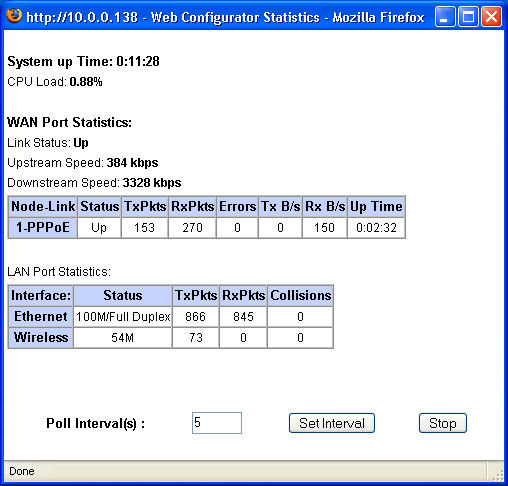
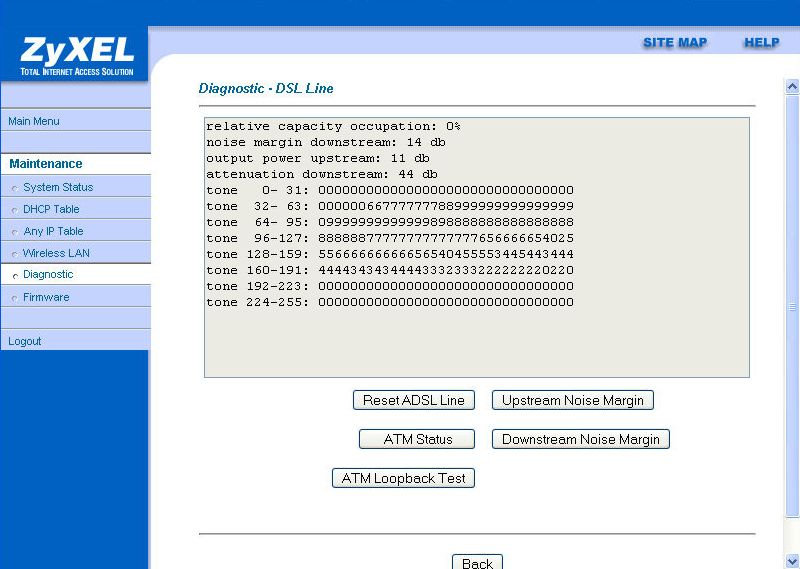
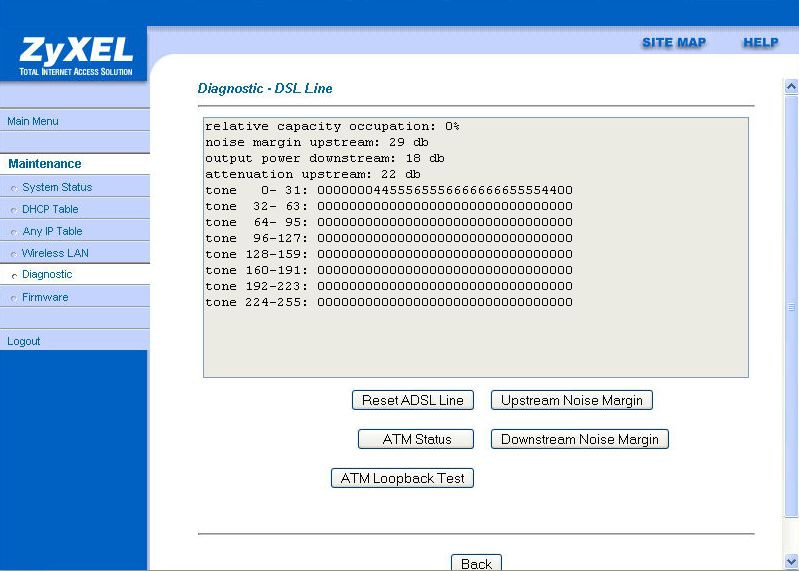
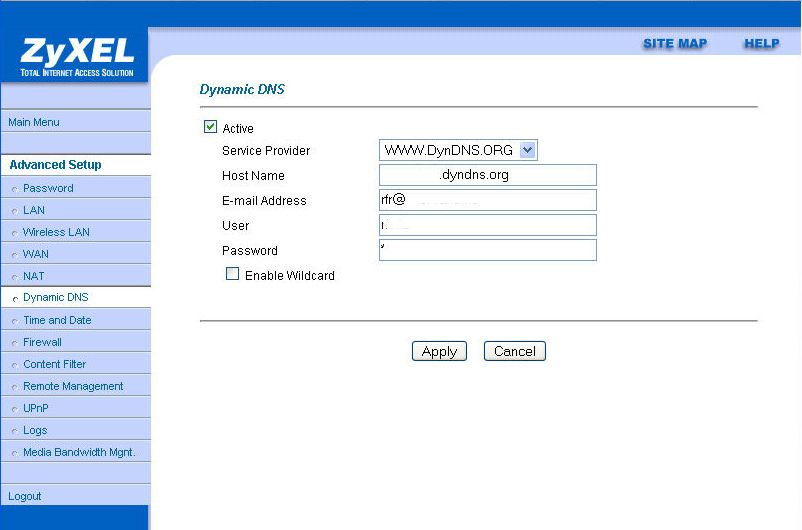
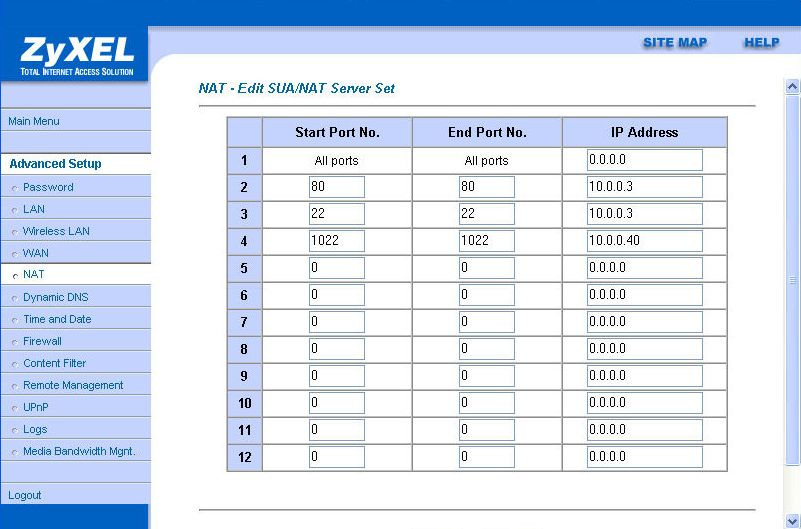
 Eh oui, le firewall agit aussi sur le NAT et il faudra montrer patte blanche. On passe donc à la partie Firewall de la configuration :
Eh oui, le firewall agit aussi sur le NAT et il faudra montrer patte blanche. On passe donc à la partie Firewall de la configuration :